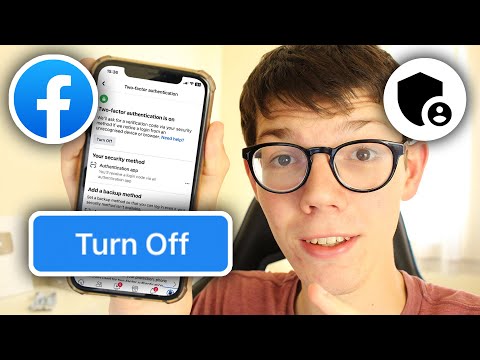Metoda 1 z 3: Wyłącz konto administratora

Krok 1. Kliknij na mój komputer

Krok 2. Kliknij manage.prompt password i kliknij yes

Krok 3. Przejdź do lokalnego i użytkowników

Krok 4. Kliknij konto administratora
Krok 5. Sprawdź konto jest wyłączone Krok 1. Otwórz cmd i uruchom jako administrator i wprowadź hasło Krok 2. Wpisz administrator użytkownika sieciowego /aktywny:tak
Metoda 2 z 3: Wyłącz konto administratora

Krok 1. Jeśli twoje konto jest standardowe, kliknij Windows

Krok 2. Kliknij prawą strzałkę

Krok 3. Kliknij na dolny restart

Krok 4. Jeśli jest gotowy, kliknij f8

Krok 5. Wybierz tryb awaryjny
Zakończenie zajmuje kilka minut

Krok 6. Zaloguj się za pomocą swojego hasła

Krok 7. Kliknij Mój komputer

Krok 8. Kliknij Zarządzaj

Krok 9. Kliknij opcję Lokalna i Grupa użytkowników

Krok 10. Kliknij folder Użytkownicy i kliknij Konto administratora

Krok 11. Sprawdź konto jest wyłączone
Metoda 3 z 3: Wyłącz konto za pomocą wiersza polecenia


Porady
Ostrzeżenia